ここに使わなくなったタブレットがある。


使わなくなったといいますか、普段使っているのはパソコンメインなのでそもそも要らなかった。
とはいえそれほど古いものでもなくまだまだ現役で使おうと思えば使えなくもない微妙な感じのヤツなんです。
折角あるのに使わないのももったいないと思いましてなんとか有効活用することにしました。
まずは起動してスペックを調べる。
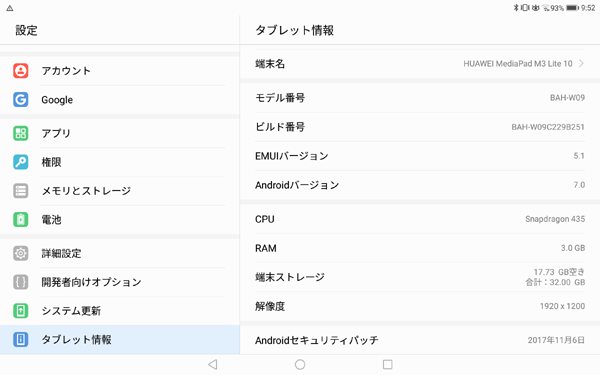
OSはAndroid7.0、内蔵ストレージは32GB、うむ、十分戦えるスペックである。
CPUは「snapdragon 435」。
Snapdragon 435(MSM8940)はARM製「Cortex A53」というCPUを8個内蔵(オクタコアプロセッサ)している。
グラフィックスチップにはQualcomm製「Adreno 505 GPU」が使われている。
「Snapdragon 435」の仕様
動作クロック:1.40GHz(最大)
搭載コア数:x8 ARM Cortex A53
内蔵GPU:Qualcomm Adreno 505
スマホ・タブレット向けCPU(SoC)の中でもローエンドに位置するモノなので処理能力的にはそれほど期待できない。
まあ、安いから買ったタブレットだったから仕方ないですね。
RetroArchのインストール
タブレット用のgoogleアカウントを新たに作ってログインする。
これをしないと「Google Playストア」を利用できない。
我らはもはやGoogleの奴隷である。(笑)
検索窓に「retroarch」と入力して目的のアプリを探す。
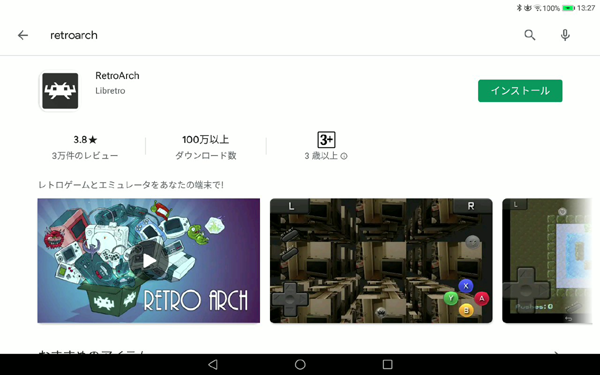
早速インストールして起動。
このAndroid版は起動時に勝手に必要なファイルをアップデートしてくれる。
(Linux版よりも親切設計だ)
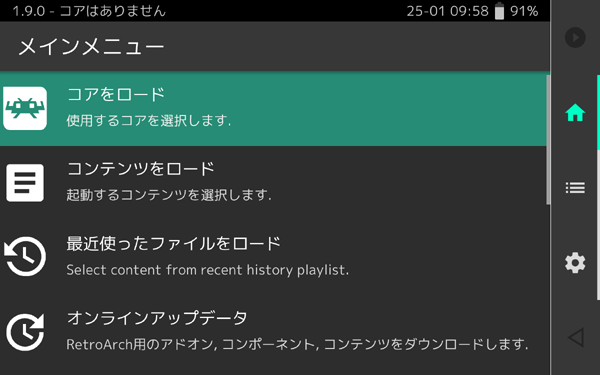
バージョンは最新の1.9.0だった。
楽チンである。
コアが無いとはじまらないのでダウンロードする。
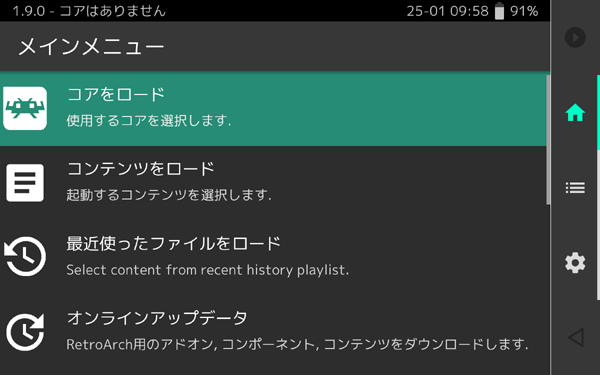
「X68000」を探してダウンロード。

Android版まで開発してくれた作者に感謝。
RetroArchに必要なファイルの転送
windowsパソコンとUSBケーブルでつないでBIOSとイメージを転送。
しようと思いましたが、インストールしたアプリのフォルダが見つからない。
Androidには何回もこの作業をしてきたけどこの現象は初めてだな。。。
属性が隠しフォルダの表示をするようにしてもダメ。
SSH接続なら検索すればヒットするけどエクスプローラでは見つけられなかった。
仕方がないので他の方法で転送することを考える。
いくつかのファイルを転送するだけなのにアプリを入れてFTPで接続するのも面倒だし。
パソコン・タブレット双方にBluetoothがあるのでBluetooth接続して転送してみる。
まずはペアリング。
Androidは設定→Bluetooth
BluetoothをONにして対象デバイス(windowsマシン)を探す。
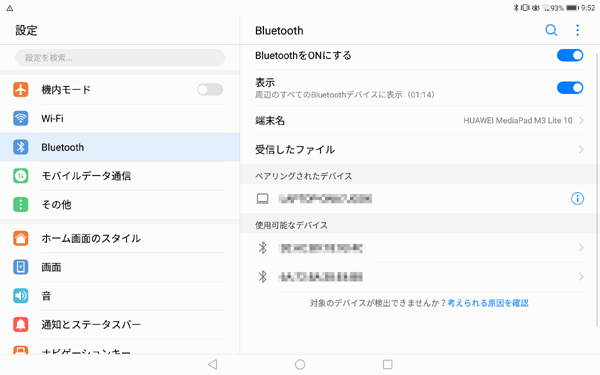
windows側は設定→デバイス→Bluetoothとその他のデバイス
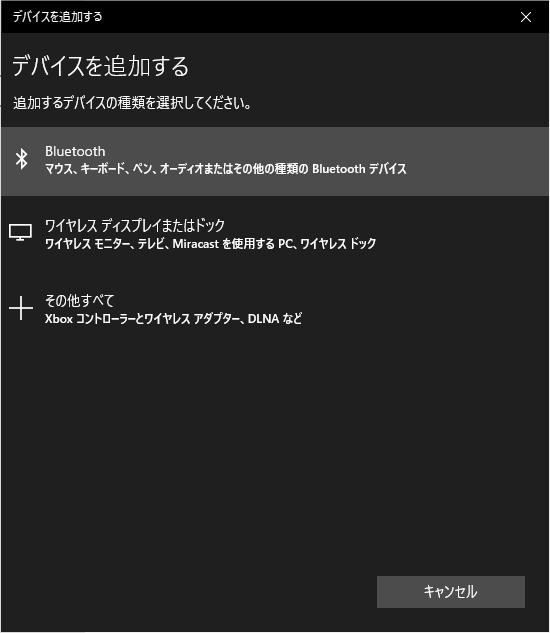
それぞれの端末で追加を選んで相手を見つけたらペアリングする。
ペアリングに成功したらwindows側でタブレットを選んでファイルの転送をする。
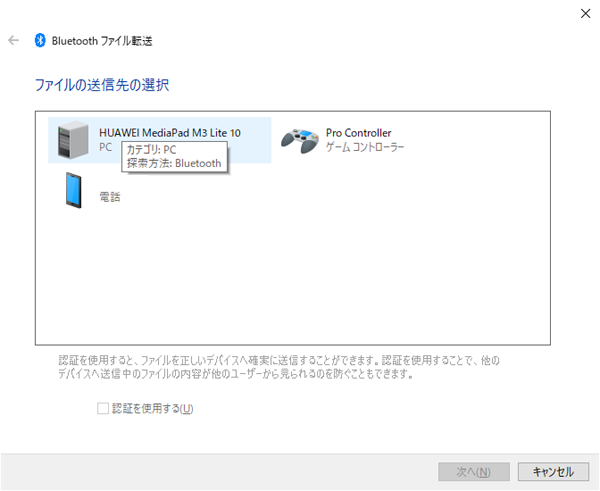
タブレットは通知が来たら受信を許可する。
これで必要なファイルをタブレットに転送していく。
面倒だけどファイル数はいくつもないのでこれを繰り返し手作業で進める。
(ファイルは複数選択もできるのでそれほど繰り返さなかった)
見事転送することに成功したのでタブレット側で転送したBIOSデータを目的のフォルダに移動する。
RetroArch/system/keropi
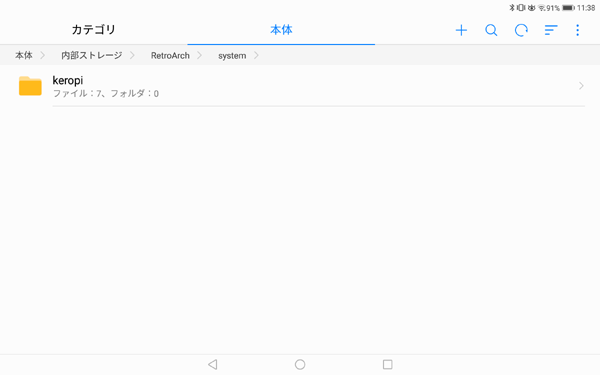
ディスクイメージはどこにあってもいいのでUSBケーブルで接続して適当なフォルダをつくって放り込む。
RetroArchのセットアップ
なにかゲームを起動してみよう。
ということでゼビウスのイメージを選んでコアを起動。

Android端末は単独で利用することが多いから仮想コントローラの表示がデフォルトになっているのか。
邪魔なので消す。
設定 → OSDディスプレイ → OSDオーバーレイ OFF
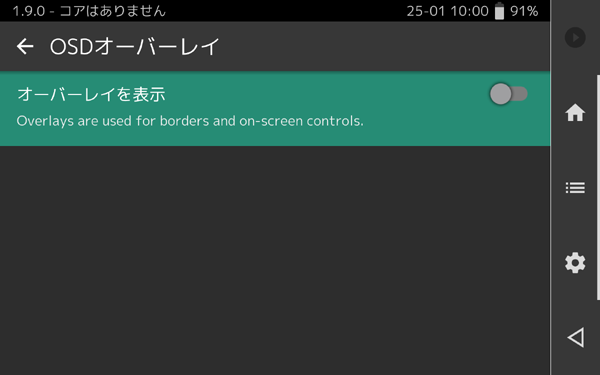
仮想コントローラを消してしまうとコントローラが必要になるのでスーファミデザインのレトロゲームパッドを繋いでみたけど認識してくれない。
仕方がないのでプロコン仕様のコントローラを繋いでみたらこちらは問題なく認識された。
古いデバイスはAndroidでサポートしていないのかな。
RetroArchでコントローラのマッピングをする。
設定 → 入力 → ポート1コントロール
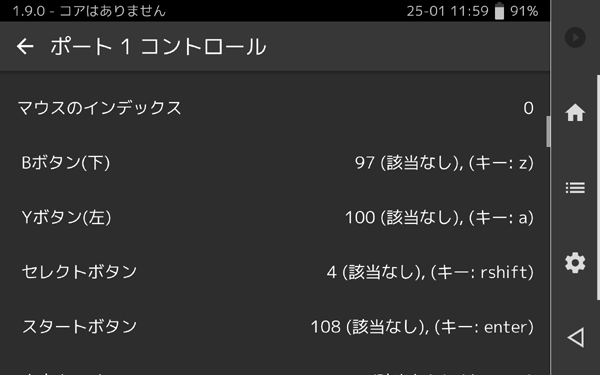
設定したいボタンを選択したら割り当てるコントローラボタンを長押して決めていく。
これで操作ができるようになるのであとはイメージフォルダの設定などが必要ならばしておく。
コントローラはbluetooth接続の製品にするとUSBポートが空いていいかも。
タブレットのUSBポートにハブを接続して。
ハブにはマウスとキーボードとコントローラを接続して。

これでセットアップ完了。

しかーし。
ここでふと気付く。
このタブレットいはUSBポートがひとつしかない。
しかもこのポートは充電ポートも兼ねている。
つまりエミュレータとして動かしている間は充電できないということになってしまう。
充電を取るかHIDデバイスを取るか。
X68000 Tablet
電源供給の問題はさておいて。(置いとくなよ重要なことだぞ)
セットアップが終わった。

まずは「XEVIOUS」なんぞを起動してみる。

なんだか画面もフィットしてて最高じゃない?
サウンドもなかなかいい。

なかなかどころか小さいのにかなりいいんですけど。
次は「ドラゴンバスター」を起動。

起動の様子をキャプチャーしてみた。
ドラコンバスターは電波新聞社ビデオゲームアンソロジーシリーズの第7弾。
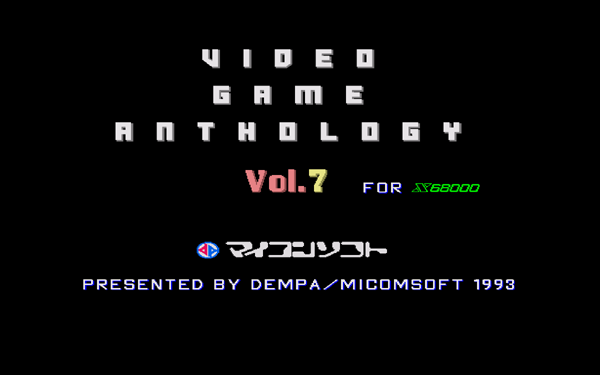
ドラゴン山にいるドラゴンを倒しに行くアクションロールプレイング。
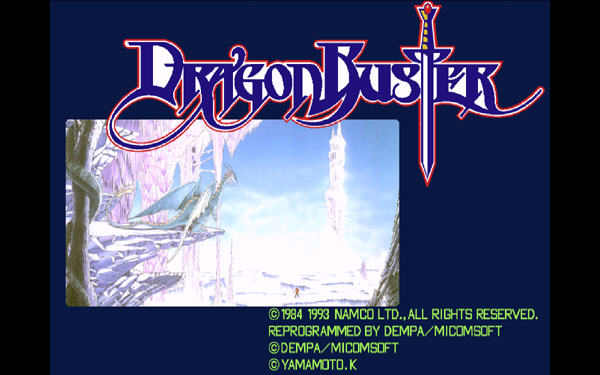
原作はナムコのアーケードゲームでした。
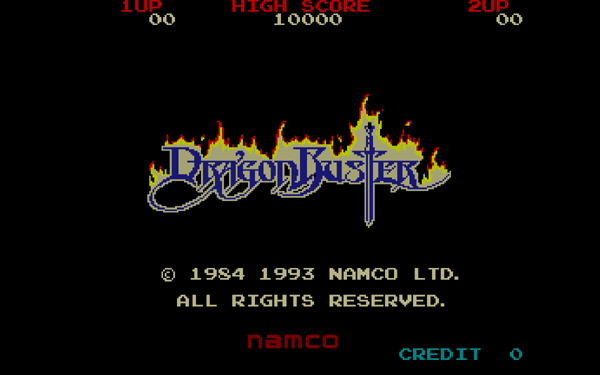
このタブレットをテーブルに置いてアケコン繋いでプレイすればアーケードゲームそのままだなと思ったり思わなかったり。
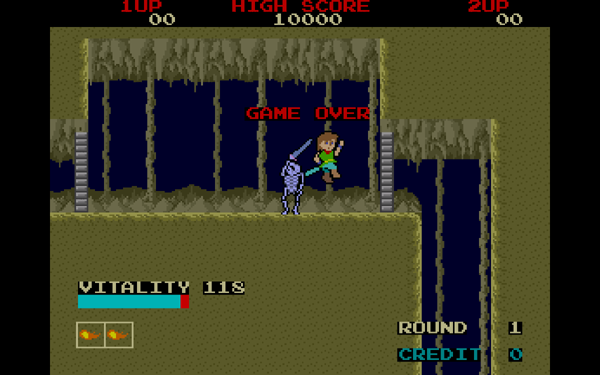
表示モード(水平走査周波数)が変わっても画面サイズにフィットしている。
もちろん音も動作も問題なし。
次に「バラデューク」を起動。
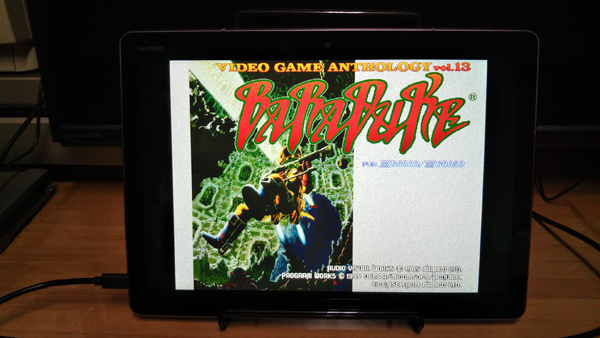
これもgood!
いいね、これいいね、最高っすね。

ステージ1のボスキャラステージ、興奮しすぎて手振れした。(笑)
お次は「R-TYPE」もいってみましょう。
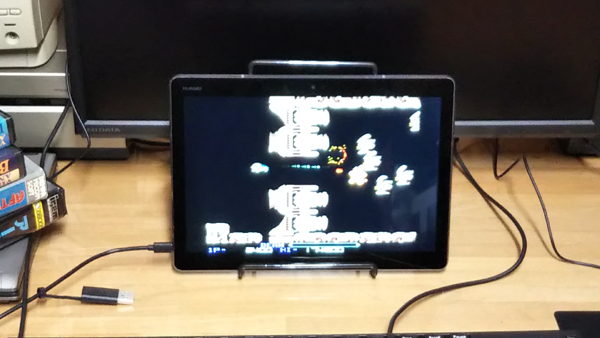
これもサウンドがいいんですよね。
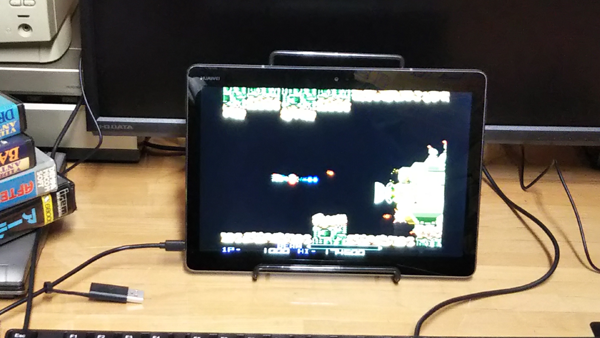
ふう。。。

これを言うと元も子もないんだけど。
シューティングやアクションやるにはちょっと画面が小さいな。
オッサンになった自分の目にはちとキツかったです。
それにしても問題はコレ。

USBポートがひとつしかないのにその唯一のポートからしか電源供給できない。
つまりHIDデバイスを使うと電源供給できないということ。
USBがtype-CならばPD充電対応のUSBハブを使えばよさそうだけどあいにくこのタブレットのポートはmicro USB type-B。
micro USB type-Bはパワーデリバリーに対応していないのでOTG充電対応のハブにする必要がある。
この電源供給問題を解決できるようになにか策を考えなくては。
Micro USB type-B ポート電源供給問題の解決策
ということでここから追記です。
棚上げして放置していても解決しないので。
電源供給の問題解決にはmicro Type-BのUSBポートに電源供給とハブの機能を持たせる必要がある。
調べたところ「OTG充電対応のハブ」というものが存在するらしい。
そしてこのタブレットもまたOTG充電に対応しているようなのです。
ということで早速検索して物色しました。
大型家電量販店が遠い田舎者の味方「Amazon」で。
ルートアール 4ポートUSBハブ RUH-OTGU4SN+C
発注したら翌日届きました。

こんな田舎なのにありがたや。

開梱の儀。

梱包もしっかりしている。
見た目はこんな、コンパクトなUSBハブといった感じ。

ずいぶん軽いな。
説明書があった。
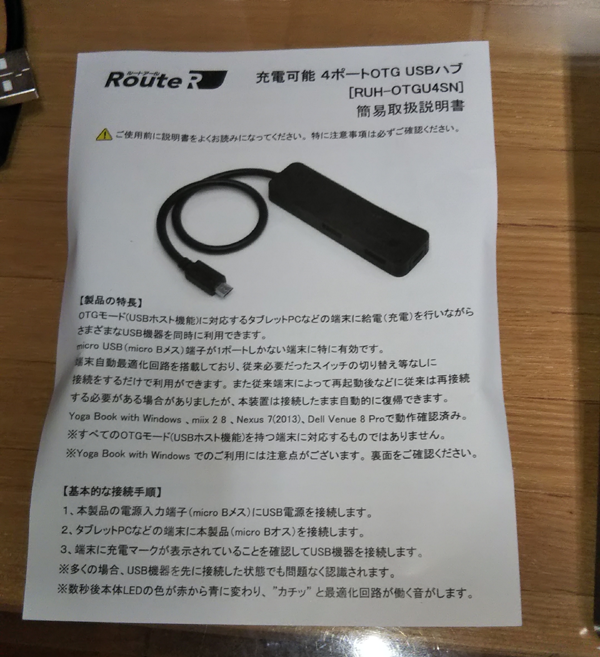
OTGモード(USBホスト機能)に対応するタブレットPCなどの端末に給電(充電)を行いながらさまざまなUSB機器を同時に利用できます。
micro USB(micro Bメス)端子が1ポートしかない端末に特に有効です。
このタブレットにぴったりやん。
使い方は、USB電源を接続してからタブレットのUSBポートに接続する。
か。
接続してみた。

LEDは青いしマウスは動いてるしとりあえず問題なさそう。
(こういう中華系のOEM商品を取り扱うブランドの商品をはじめてつかうときはドキドキする)
充電もできている。
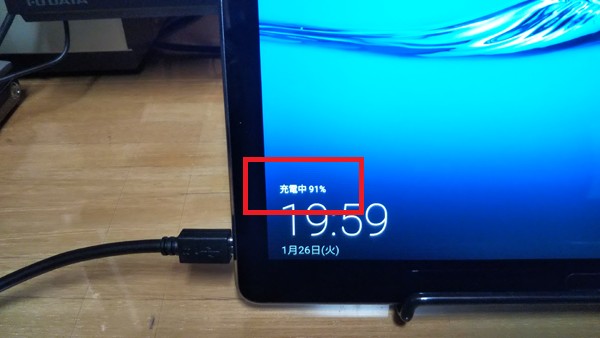
X68000を起動してみる。

キーボードもマウスもコントローラも、ハブに接続した全てのデバイスは問題なく認識した。
ハブ機能と充電機能、両方とも問題ナッシング。
ということでこのパーツで電源供給問題が無事解決した。

あとは耐久性に問題なければ。
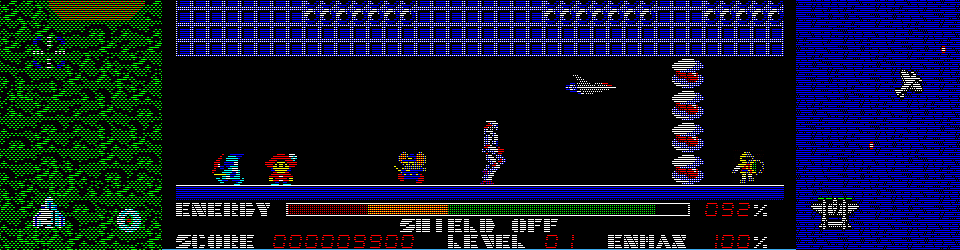


コメント